- PCI tvarkyklės yra svarbus komponentas, reikalingas norint prijungti kompiuterį prie naujai įdiegtos aparatinės įrangos.
- Tačiau gali kilti problemų dėl tvarkyklių, kai įrenginių tvarkytuvėje jūsų aparatinė įranga rodoma kaip „Nežinomas įrenginys“.
- Šiame vadove bus parodyta, kaip išspręsti nežinomo įrenginio problemą ir atsisiųsti PCI tvarkykles.
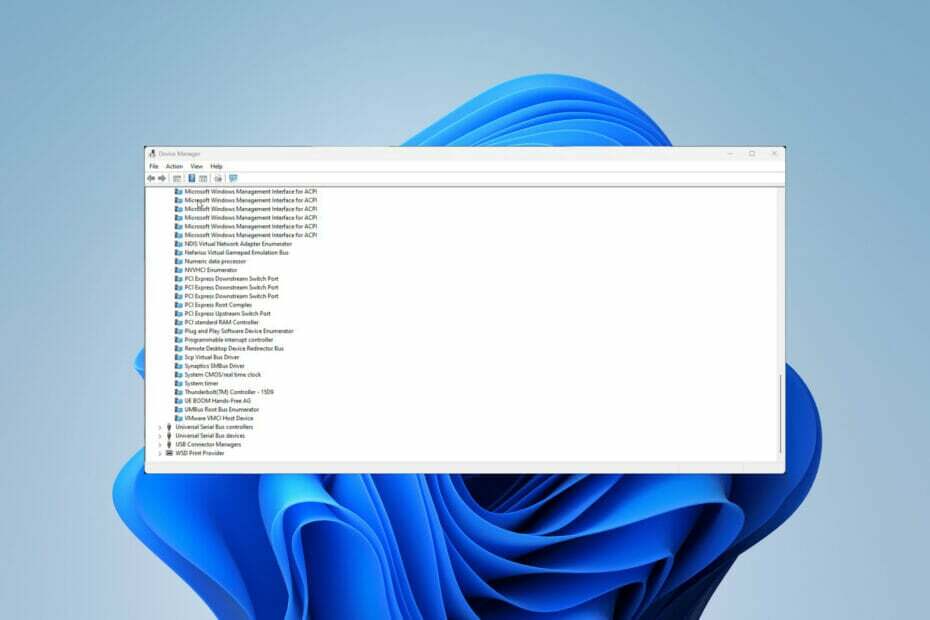
XĮDIEGTI PASPUSTELĖT ATSISIUNČIŲ FAILĄ
Ši programinė įranga ištaisys įprastas kompiuterio klaidas, apsaugos jus nuo failų praradimo, kenkėjiškų programų, aparatinės įrangos gedimų ir optimizuos jūsų kompiuterį maksimaliam našumui. Išspręskite kompiuterio problemas ir pašalinkite virusus dabar atlikdami 3 paprastus veiksmus:
- Atsisiųskite „Restoro PC Repair Tool“. kuri ateina su patentuotomis technologijomis (yra patentas čia).
- Spustelėkite Pradėti nuskaitymą Norėdami rasti „Windows“ problemas, kurios gali sukelti kompiuterio problemų.
- Spustelėkite Remontuoti visus Norėdami išspręsti problemas, turinčias įtakos jūsų kompiuterio saugai ir našumui
- „Restoro“ atsisiuntė 0 skaitytojų šį mėnesį.
Peripheral Component Interconnect arba PCI yra vietinė kompiuterio magistralė, reikalinga aparatūros įrenginiams prijungti prie kompiuterio pagrindinės plokštės, pavyzdžiui, garso plokštės. Jei diegimas vyksta gerai, įrenginių tvarkytuvėje pamatysite PCI įrenginį.
Tačiau gali kilti problemų. PCI tvarkyklės gali būti sugadintos arba pasenusios, todėl tie kompiuterio komponentai nustos veikti. Štai kodėl turėtumėte nuolat atnaujinti savo tvarkykles.
Kur rasti PCI tvarkykles?
PCI tvarkykles paprastai galima rasti įrenginių tvarkytuvės programėlės skiltyje Kiti įrenginiai arba Sistemos įrenginiai ir jos gali būti rodomos konkrečiu pavadinimu arba pavadinimu Nežinomas įrenginys. Pastarasis yra todėl, kad jūsų kompiuteris jo neatpažįsta.
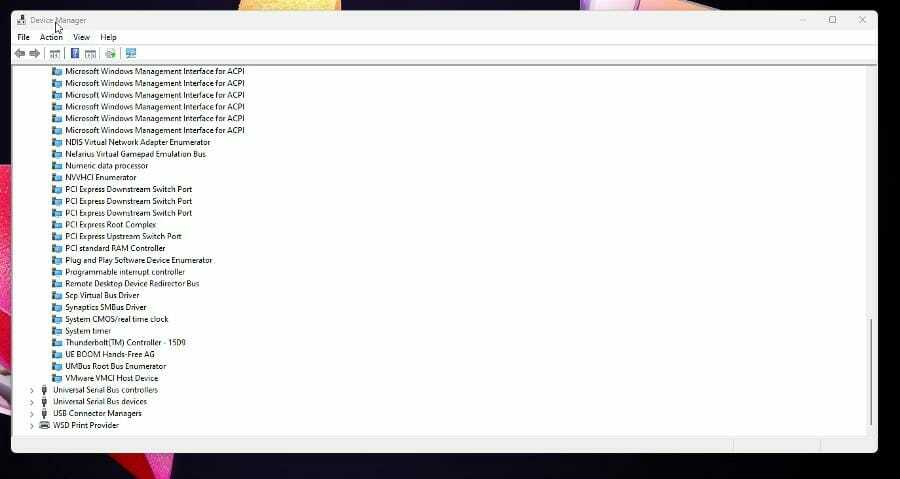
Šiame vadove bus parodyta, kaip atkurti nežinomą įrenginį ir užtikrinti, kad jie veiktų „Windows 11“ kompiuteryje. Šie sprendimai taip pat išspręs PCI nuosekliojo prievado problemas.
Windows 10 vartotojai taip pat praeityje susidūrė su ta pačia problema. Senesnės sistemos sprendimai yra panašūs į šį vadovą, nes abiem gali reikėti atsisiųsti tvarkykles iš gamintojo.
Kaip atkurti mano nežinomus įrenginius ir atnaujinti PCI tvarkykles
1. Atsisiųskite ir atnaujinkite PCI tvarkykles
- Spustelėkite didinamosios klasės piktogramą, kad būtų parodyta paieškos juosta.
- Ieškokite Įrenginių tvarkytuvė ir spustelėkite pasirodžiusį įrašą.
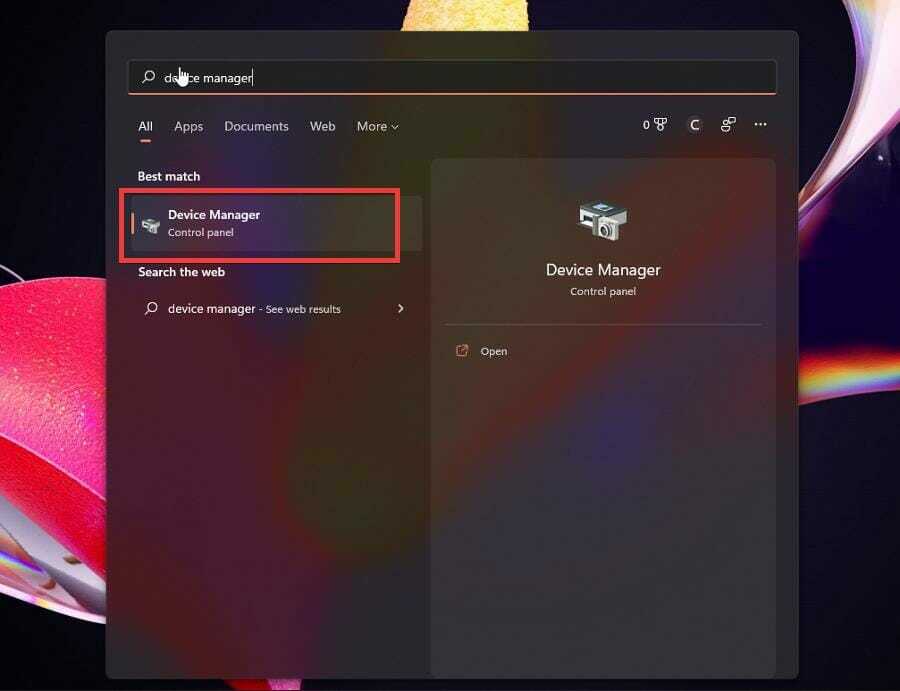
- Turėsite ieškoti PCI tvarkyklių. Paprastai jie yra skiltyje Kiti įrenginiai arba Sistemos įrenginiai.
- Šiam vadovui rasite PCI tvarkykles Sisteminiai įrenginiai taigi bus pasirinkta.
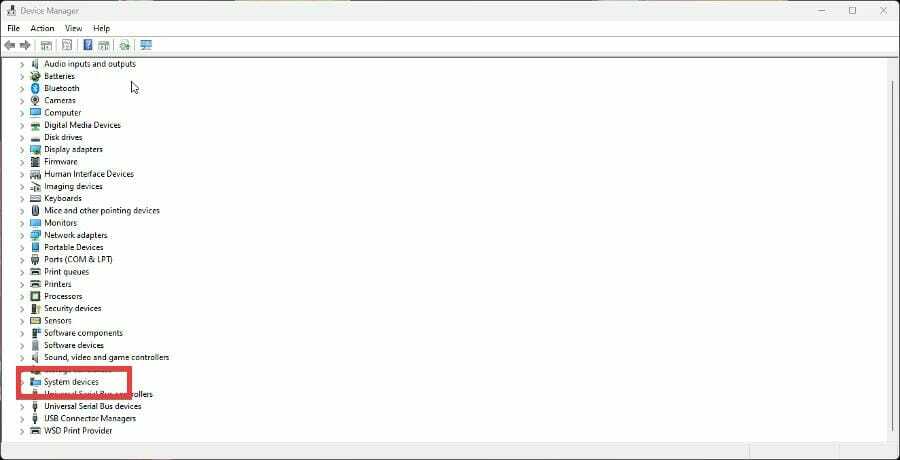
- Slinkite žemyn ir suraskite PCI tvarkykles.
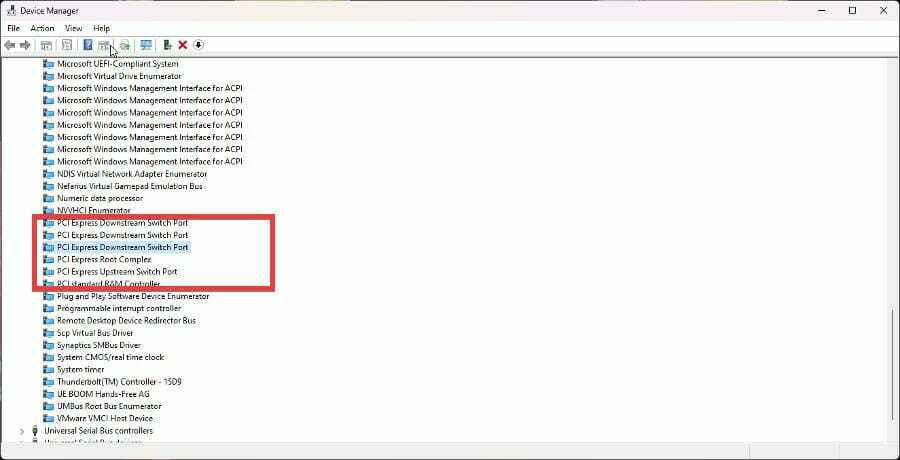
- Dešiniuoju pelės mygtuku spustelėkite jį, kad būtų rodomas kontekstinis meniu. Pasirinkite Atnaujinti tvarkyklę.
- Atsidarys naujas langas su dviem pasirinkimais: tvarkyklių paieška automatiškai ir tvarkyklių paieška mano kompiuteryje. Spustelėkite pirmąjį.
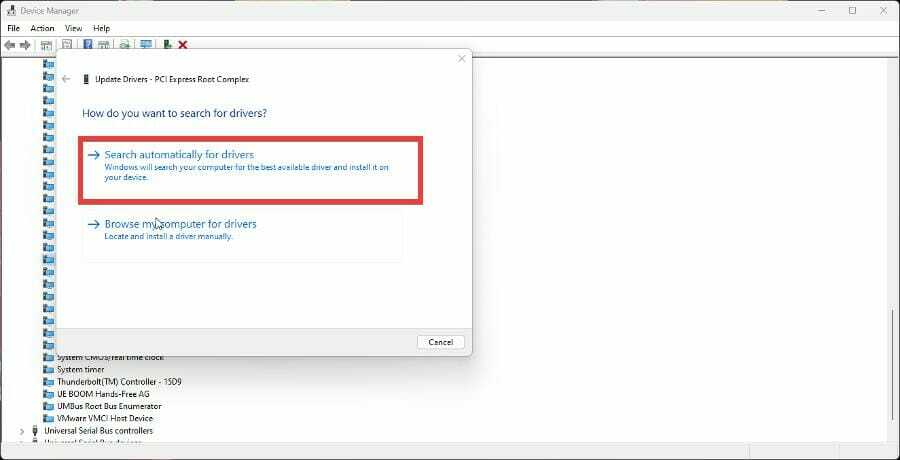
- Tai padarius bus automatiškai atnaujinta PCI tvarkyklė. Jei viskas atnaujinta, gausite pranešimą, kad geriausios tvarkyklės jau įdiegtos.
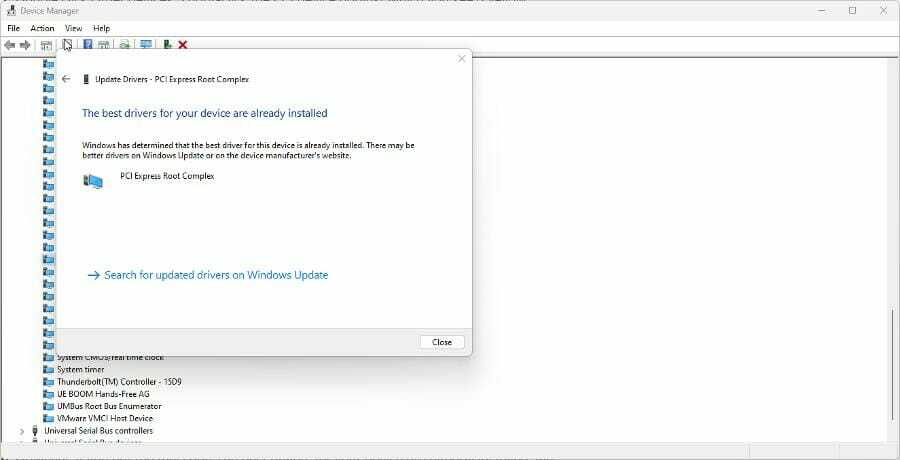
- Jei problema vis tiek išlieka, eikite į Nustatymų meniu.
- Spustelėkite ant Windows "naujinimo kairiajame meniu.
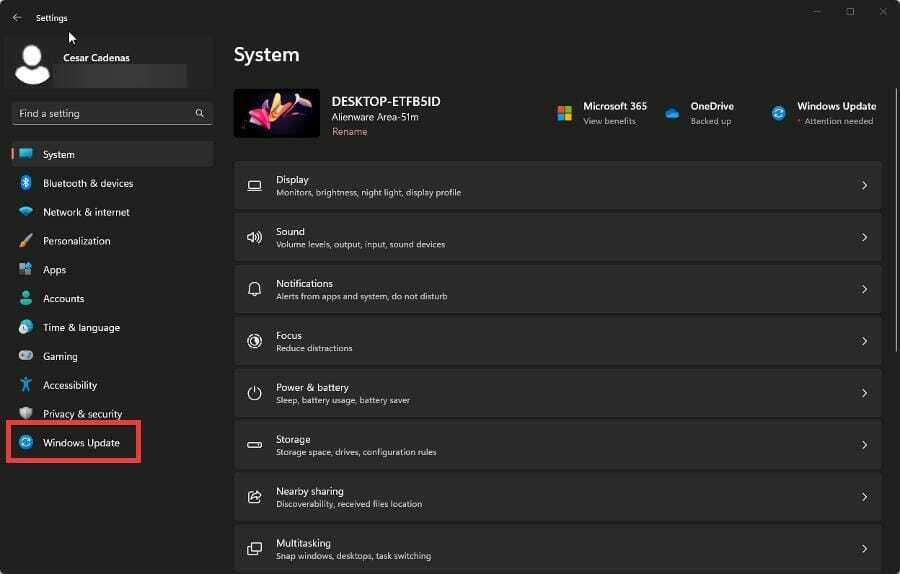
- Jei yra naujinimas, įdiekite jį.
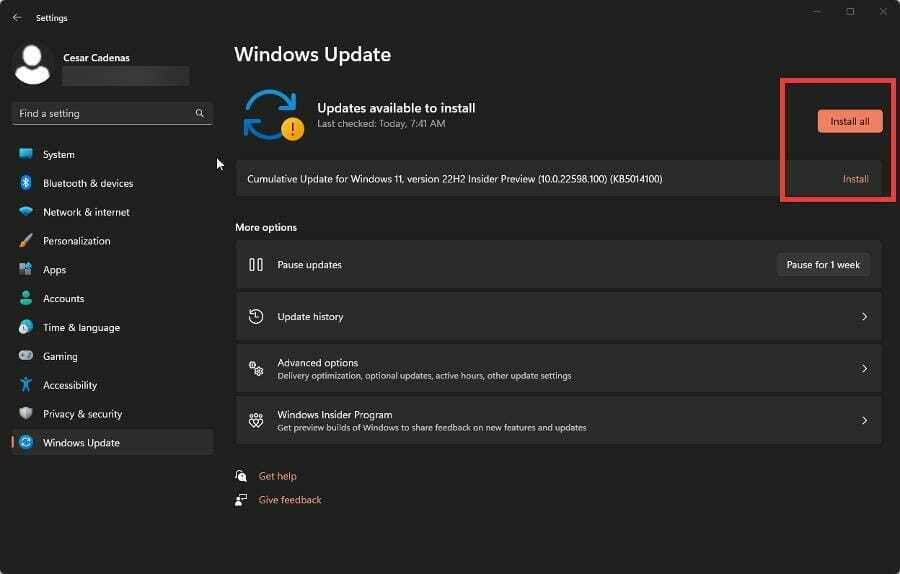
- Įdiegę iš naujo paleiskite kompiuterį, nes tai turėtų išspręsti problemą.
- Rekomenduojama nesirinkti Naršyti mano kompiuteryje ieškokite tvarkyklių kaip ir visi pasirinkimai bus vyresnio amžiaus vairuotojai. Jums reikia naujų.
- HP skaitytuvas neveikia „Windows 11“? 4 paprasti patarimai, kuriuos reikia išbandyti
- „Windows 11“ nustatymų programa: jau integruota, atsisiųsti nereikia
2. Atnaujinkite PCI tvarkyklę iš gamintojo svetainės
- Jei problema vis tiek išlieka arba pasirodo geltonas šauktukas, reiškiantis, kad ji neatpažįstama, turėsite atsisiųsti tvarkyklę iš gamintojo.
- Grįžkite į įrenginių tvarkytuvę ir suraskite probleminę tvarkyklę, kuri gali būti iškviesta Nežinomas vairuotojas.
- Dešiniuoju pelės mygtuku spustelėkite jį, kad būtų rodomas kontekstinis meniu, ir pasirinkite Savybės.
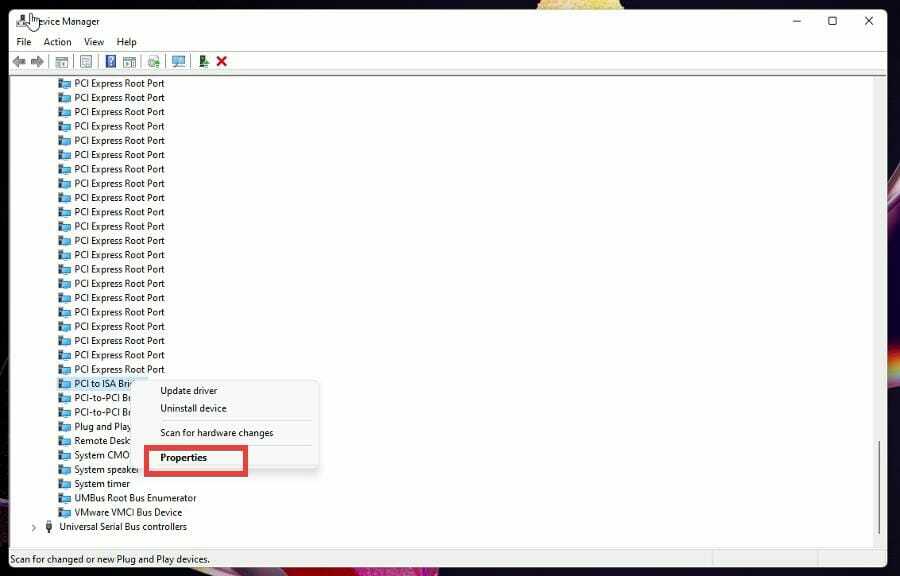
- Meniu Ypatybės spustelėkite Išsamios informacijos skirtukas.
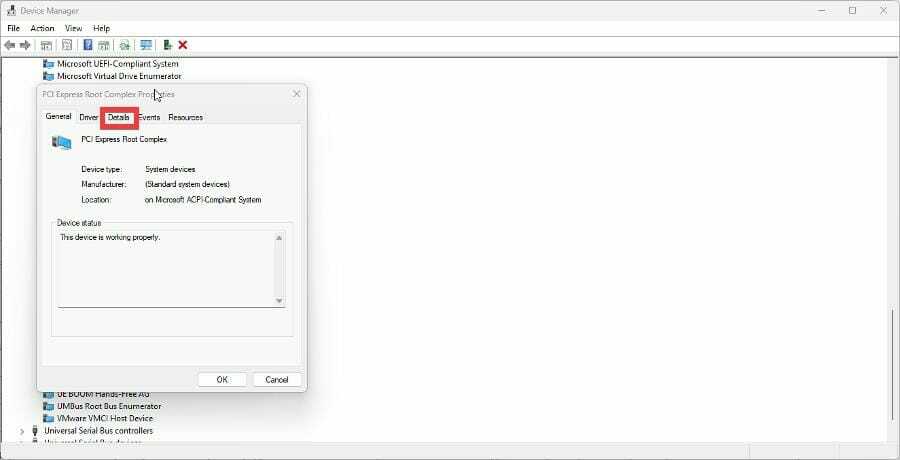
- Spustelėkite žemiau esantį išskleidžiamąjį meniu Nuosavybė.
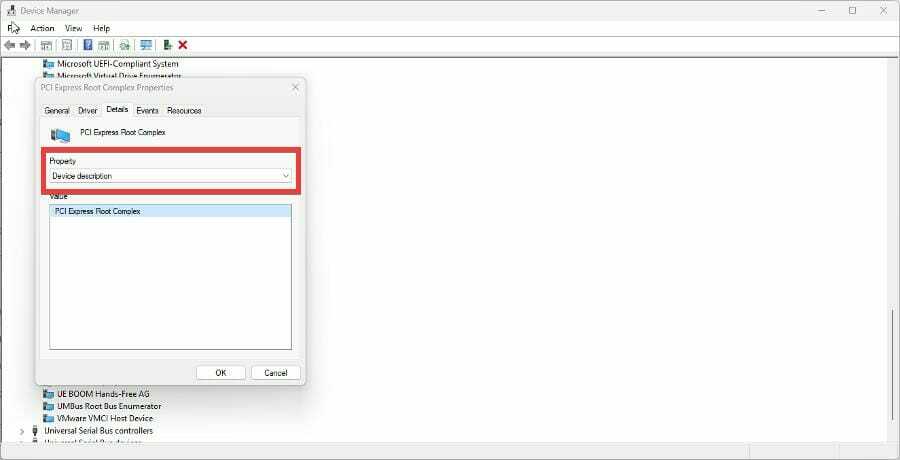
- Meniu pasirinkite Aparatūros ID.
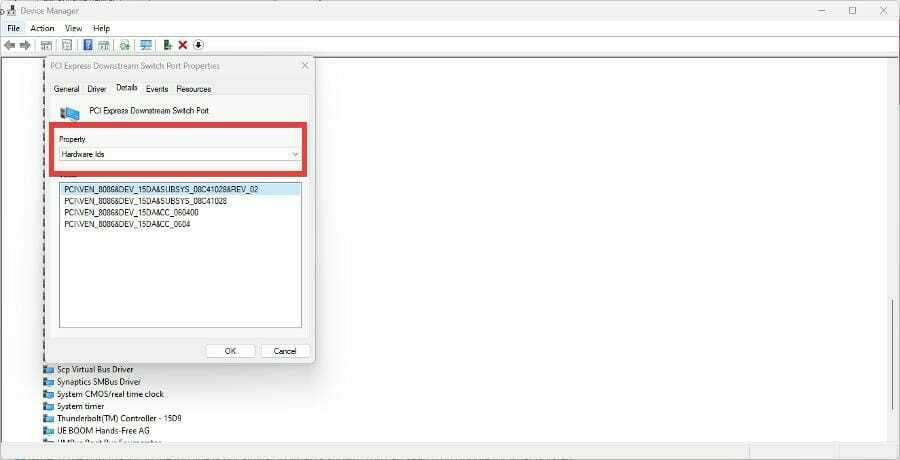
- Turėsite gauti probleminės tvarkyklės aparatinės įrangos ID, kuris yra po to VEN_ ir DEV_.
- VEN reiškia tiekėjo ID, o DEV – įrenginio ID. Skaičiai skirsis priklausomai nuo jūsų kompiuterio, tačiau šiame pavyzdyje skaičiai yra 8086 ir 15DA.
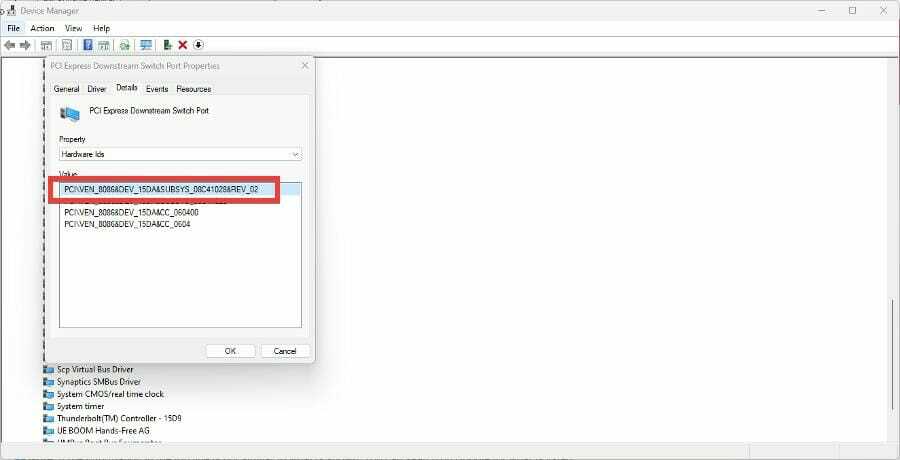
- Kai turėsite šiuos numerius, atidarykite žiniatinklio naršyklę ir ieškokite PCI lookup. Tai svetainė, kurioje nurodoma, kur galite rasti reikalingų PCI tvarkyklių.
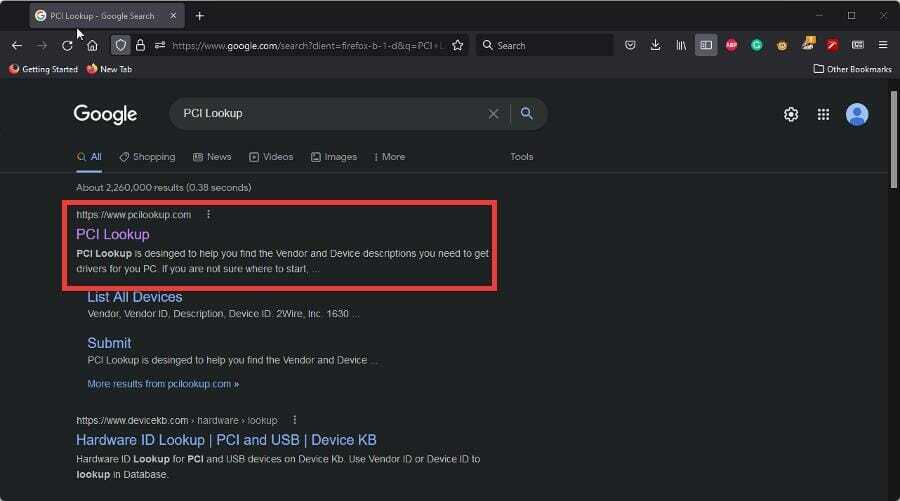
- Spustelėkite PCI paieškos rezultatą ir pamatysite dvi juostas, kuriose galėsite įvesti tiekėjo ID ir įrenginio ID numerius.
- Įveskite ID numerius ir paspauskite Pateikti.
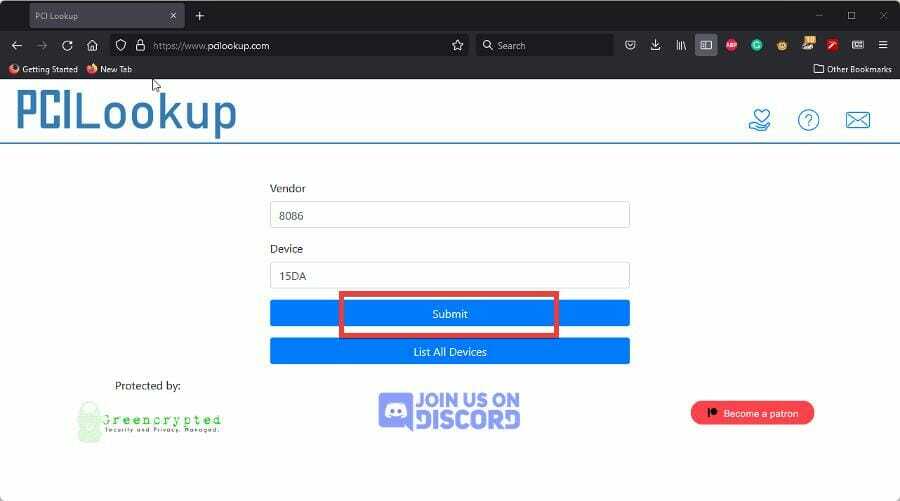
- Tada pamatysite aparatinę įrangą, kurioje yra sugedusi tvarkyklė. Šiuo atveju tai yra JHL6340 Thunderbolt 3 Bridge, kurį sukūrė Intel.
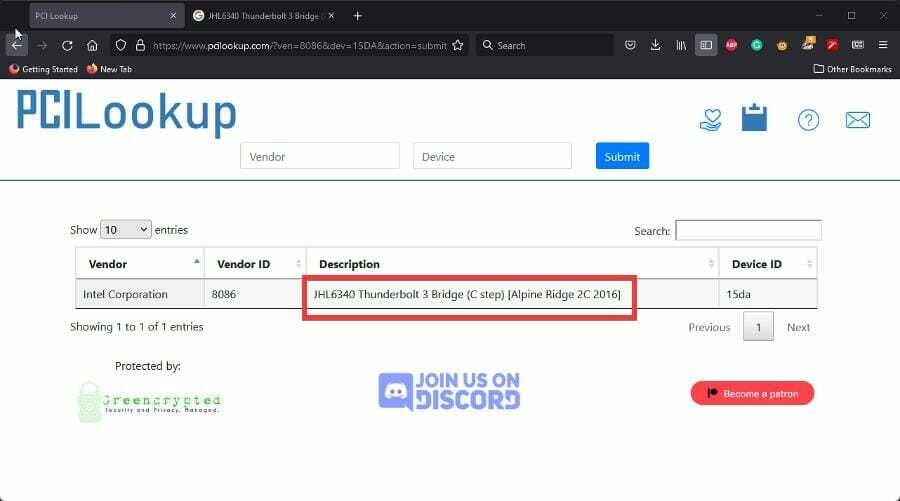
- Dabar, kai žinote konkretų sugedusios aparatinės įrangos pavadinimą, ieškokite atitinkamų tvarkyklių žiniatinklio naršyklėje.
- Pavyzdžiui, paieškos juostoje buvo įvesta „jhl6349 thunderbolt 3 driver“, o rezultatuose rodomas „Intel“ tvarkyklių puslapis.
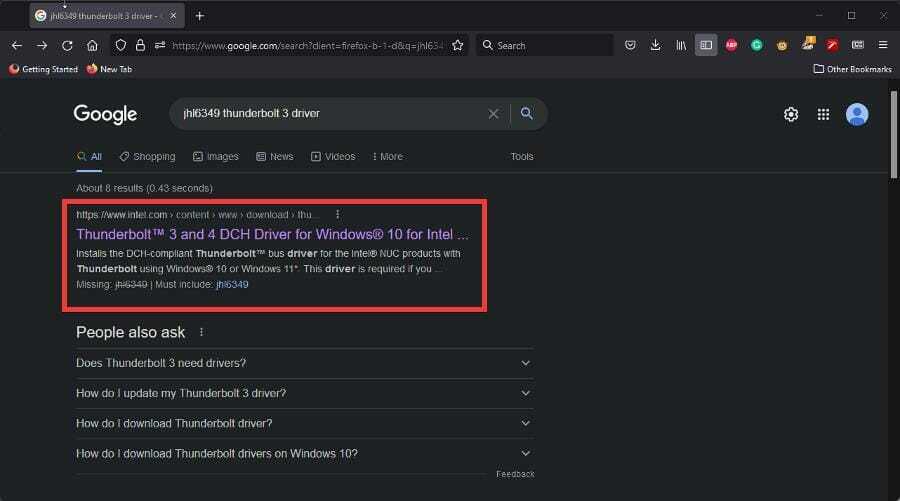
- Spustelėkite atitinkamą sugedusios kompiuterio tvarkyklės rezultatą ir atsisiųskite ją.

3. Automatiškai atnaujinkite PCI įrenginio tvarkyklę
Yra trečiųjų šalių įrankių, tokių kaip „DriverFix“, kurie gali automatiškai atnaujinti PCI tvarkykles be rankinio įsikišimo.
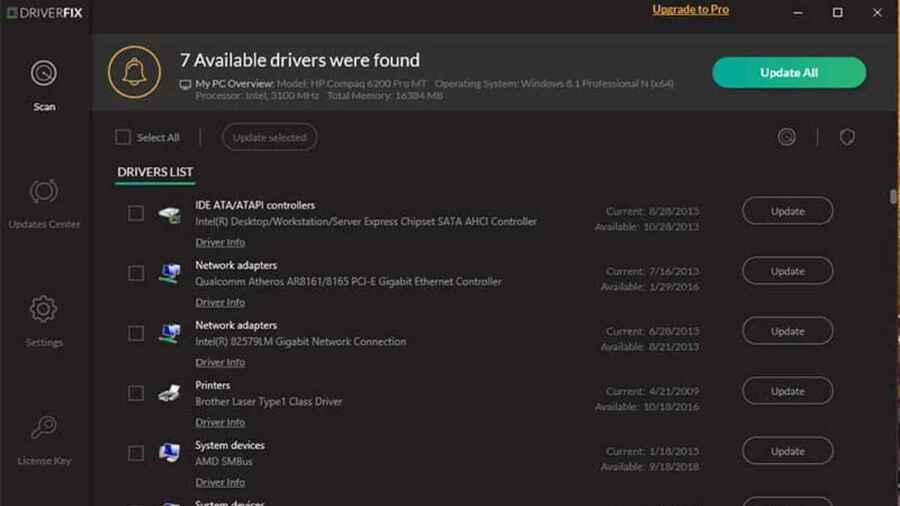
Eksperto patarimas: Kai kurias kompiuterio problemas sunku išspręsti, ypač kai kalbama apie sugadintas saugyklas arba trūkstamus „Windows“ failus. Jei kyla problemų taisant klaidą, jūsų sistema gali būti iš dalies sugedusi. Rekomenduojame įdiegti „Restoro“ – įrankį, kuris nuskaitys jūsų įrenginį ir nustatys gedimą.
Paspauskite čia atsisiųsti ir pradėti taisyti.
Atlikite šiuos veiksmus, kad nustatytumėte DriverFix atlikti šią užduotį už jus:
- Įdiekite ir paleiskite DriverFix.
- Palaukite, kol programinė įranga atliks pirminę jūsų kompiuterio analizę.
- Pasirinkite PCI įrenginio tvarkyklę, kurią norite atnaujinti arba taisyti.
- Palaukite, kol DriverFix atsisiųs ir įdiegs trūkstamas PCI tvarkykles.
- Vykdykite atskiros PCI tvarkyklės diegimo instrukcijas.
- Iš naujo paleiskite kompiuterį, kad pakeitimai įsigaliotų.
Priešingu atveju, kaip matyti iš ankstesnių sprendimų, tai padaryti rankiniu būdu užtrunka ir reikia daug žinoti apie ieškomas tvarkykles.
⇒ Gaukite DriverFix
4. Kitos dažnos PCI tvarkyklės klaidos
Aukščiau pateikti du sprendimai išspręs daugumą problemų dėl sugedusių PCI tvarkyklių. Tačiau vis dar yra keletas sprendimų, kuriuos galite išbandyti, jei ankstesnis nepavyks.
| Paleiskite aparatūros ir įrenginio trikčių šalinimo įrankį | Trikčių šalinimo įrankis turi gerą galimybę išspręsti tvarkyklės problemas automatiškai jas nustatydamas ir ištaisydamas. |
| Paleiskite antivirusinę programinę įrangą | Kenkėjiška programa gali trukdyti jūsų PCI. Norint jos atsikratyti, rekomenduojama paleisti antivirusinę programinę įrangą. |
| Paleiskite SFC Scan | A Sistemos failų tikrintuvo nuskaitymas pašalins sugedusią tvarkyklę ir iškart pašalins problemą naudodami DISM. |
| Atlikite švarų paleidimą | A Švarus įkrovimas iš naujo paleis kompiuterį su begale programų ir tvarkyklių rinkiniu, todėl tai turėtų būti paskutinė pastanga. |
| Susisiekite su technine pagalba | Jei visa kita nepavyksta, susisiekite su gamintojo technine pagalba dėl tolesnės pagalbos. |
Ką daryti, jei kyla kitų PCI tvarkyklių diegimo problemų?
Galite patekti į liūdnai pagarsėjusį „Blue Screen of Death“. Gali būti tokių klaidų sukėlė PCI magistralės tvarkyklės vidinė klaida. Tai erzina problema, kurią galima lengvai išspręsti atnaujinus tvarkykles, tačiau gali tekti patikrinti aparatinę įrangą.
Kitas trūkumas gali būti siejamas su įrenginį reikia papildomai įdiegti. Tai gali sukelti netinkamas vairuotojo valdymas. Laimei, šios problemos sprendimai yra paprasti.
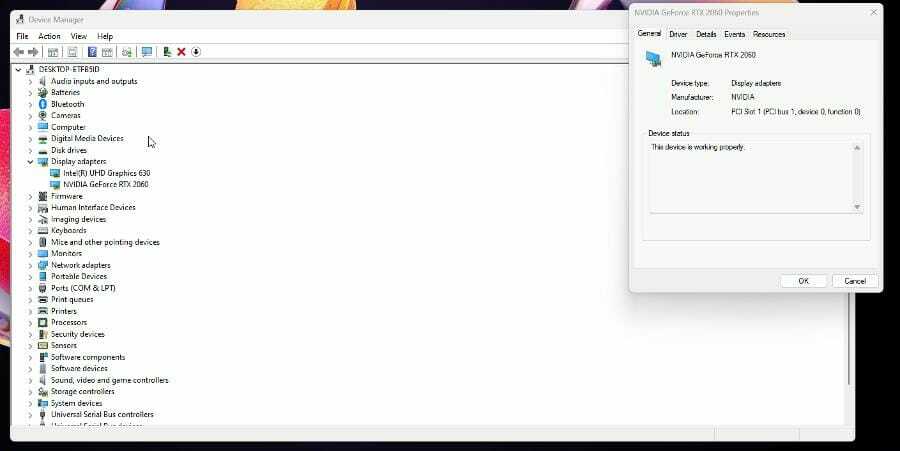
Nedvejodami palikite komentarą žemiau, jei turite klausimų apie kitas „Windows 11“ programas. Taip pat palikite komentarus apie atsiliepimus, kuriuos norėtumėte pamatyti, arba informaciją apie kitas „Windows 11“ funkcijas.
 Vis dar kyla problemų?Pataisykite juos naudodami šį įrankį:
Vis dar kyla problemų?Pataisykite juos naudodami šį įrankį:
- Atsisiųskite šį kompiuterio taisymo įrankį „TrustPilot.com“ įvertino puikiai (atsiuntimas prasideda šiame puslapyje).
- Spustelėkite Pradėti nuskaitymą Norėdami rasti „Windows“ problemas, kurios gali sukelti kompiuterio problemų.
- Spustelėkite Remontuoti visus išspręsti problemas, susijusias su patentuotomis technologijomis (Išskirtinė nuolaida mūsų skaitytojams).
„Restoro“ atsisiuntė 0 skaitytojų šį mėnesį.


